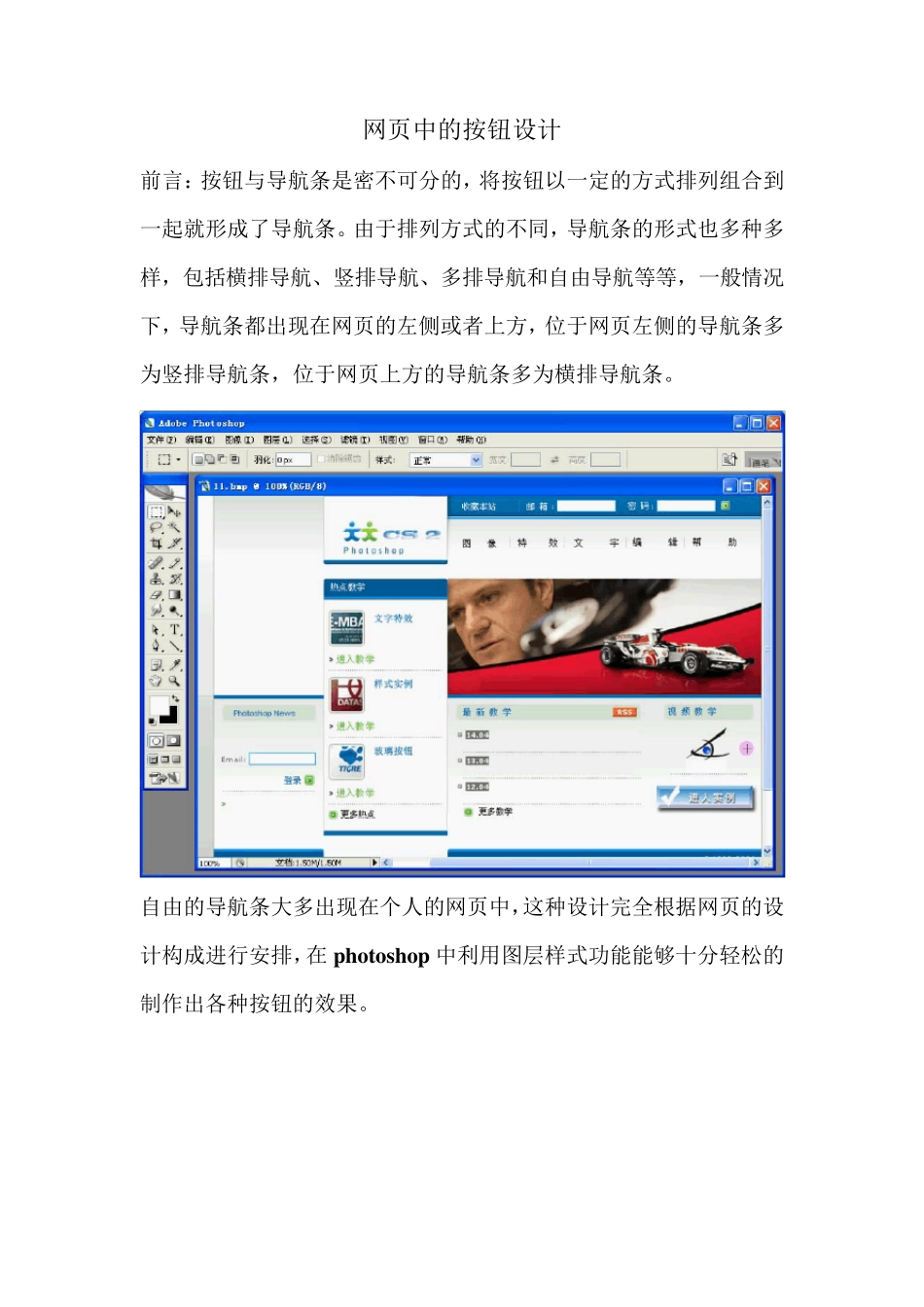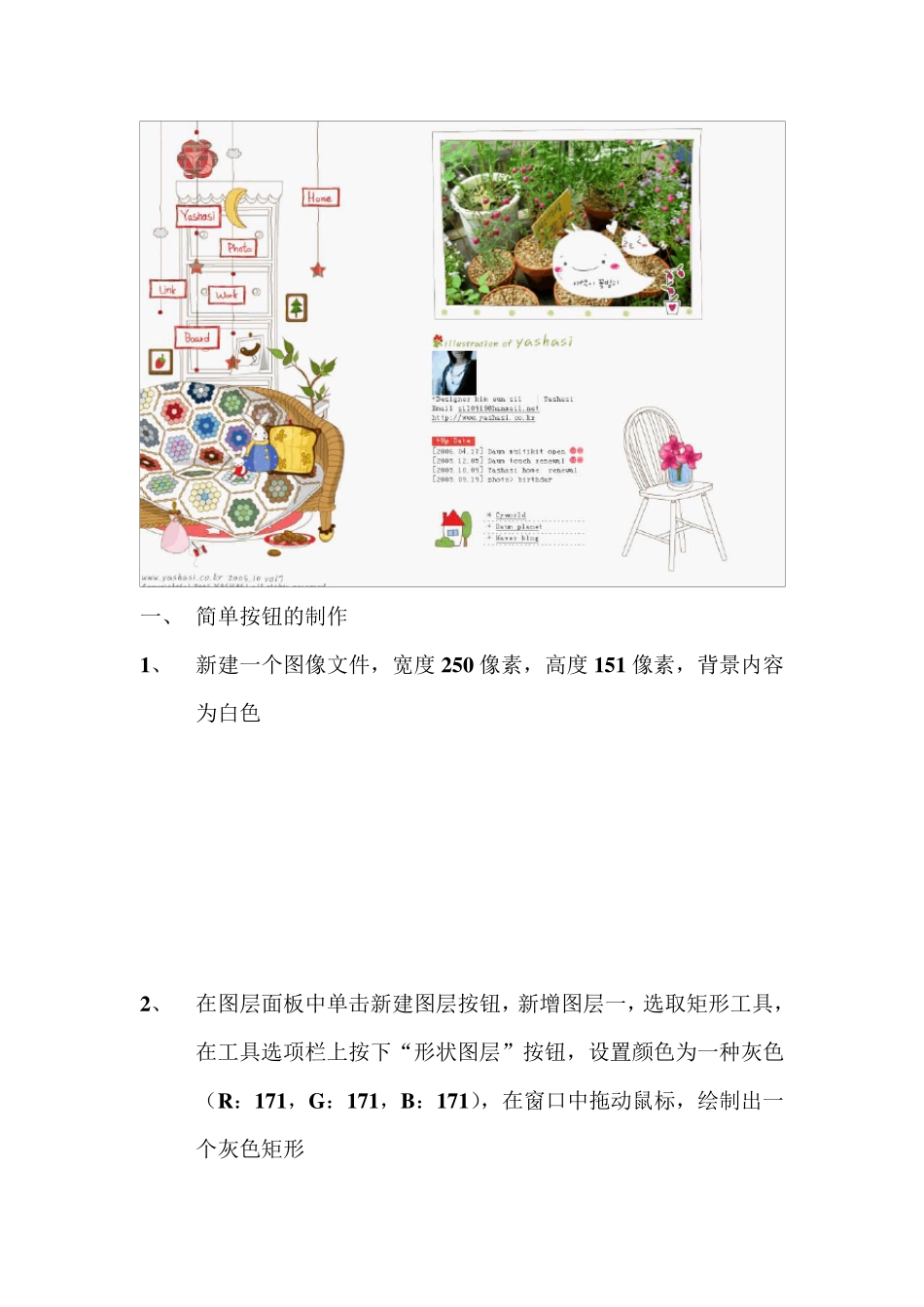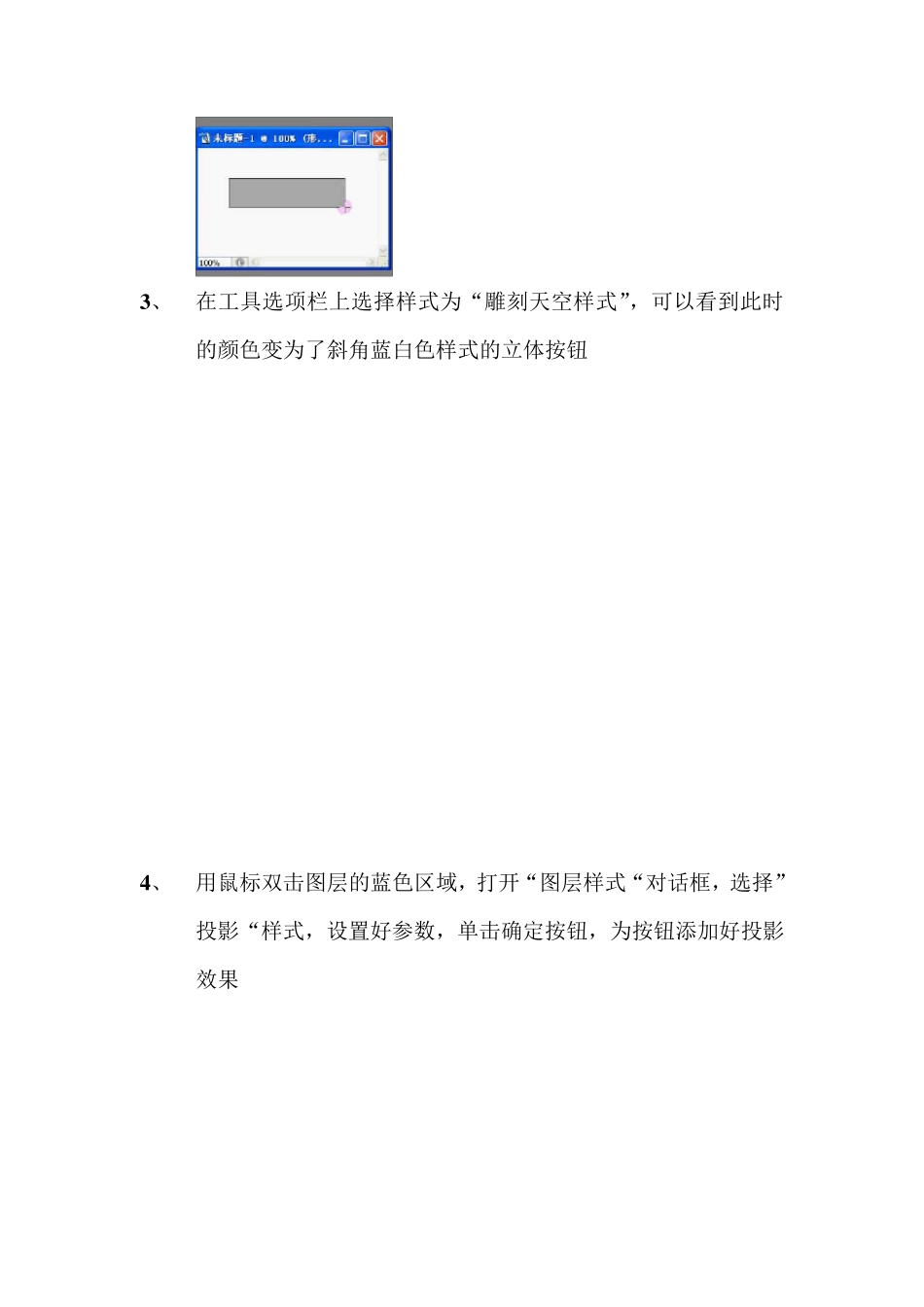网页中的按钮设计 前言:按钮与导航条是密不可分的,将按钮以一定的方式排列组合到一起就形成了导航条。由于排列方式的不同,导航条的形式也多种多样,包括横排导航、竖排导航、多排导航和自由导航等等,一般情况下,导航条都出现在网页的左侧或者上方,位于网页左侧的导航条多为竖排导航条,位于网页上方的导航条多为横排导航条。 自由的导航条大多出现在个人的网页中,这种设计完全根据网页的设计构成进行安排,在 photoshop 中利用图层样式功能能够十分轻松的制作出各种按钮的效果。 一、 简单按钮的制作 1、 新建一个图像文件,宽度250 像素,高度151 像素,背景内容为白色 2、 在图层面板中单击新建图层按钮,新增图层一,选取矩形工具,在工具选项栏上按下“形状图层”按钮,设置颜色为一种灰色(R:171,G:171,B:171),在窗口中拖动鼠标,绘制出一个灰色矩形 3 、 在工具选项栏上选择样式为“雕刻天空样式”,可以看到此时的颜色变为了斜角蓝白色样式的立体按钮 4 、 用鼠标双击图层的蓝色区域,打开“图层样式“对话框,选择”投影“样式,设置好参数,单击确定按钮,为按钮添加好投影效果 5 、 最后为按钮添加符号和文字,新建一个图层,在工具箱中按下矩形工具,弹出隐藏的工具条,选择“自定义形状”具,在“工具”选项栏上选择颜色为白色,在“形状”中选择“选中标记”图形 6 、 在按钮的左侧拖动鼠标,绘制出“小钩“图形,设置样式为无 7 、 选取移动工具,调整好小钩图形的位置 8 、 选取横排文字工具,在按钮上单击,输入相关文字,选中文字,打开“窗口“—〉“样式“面板,选择”基本投影“,为文字添加上阴影效果 9 、 选取移动工具,把文字移动到适当的位置,这样就完成了简单按钮的制作。 二、 水晶按钮的制作 水晶按钮能给观看者一种透明反射的效果。 我们来制作效果如下的一个水晶按钮。 1、 新建一个图像文件,宽度和高度都为500 像素,颜色模式:RGB颜色,背景内容为白色。 2、 在图层面板上单击新建图层按钮,新建一个图层,将图层重新命名为“基本圆”,选取椭圆选框工具,按住 Shift 键,在图像上拖动鼠标,绘制出一个正圆形选区。 3、 在工具箱中设置一种前景色(R:43,G:43,B:43),按快捷键 Alt+Delete,将前景色填充到选区中。 4、 单击创建新图层按钮,新建一个图层,重新命名为“倒角圆”,执行“选择”—〉“修改”—〉“收缩”命令,打开“收缩选...